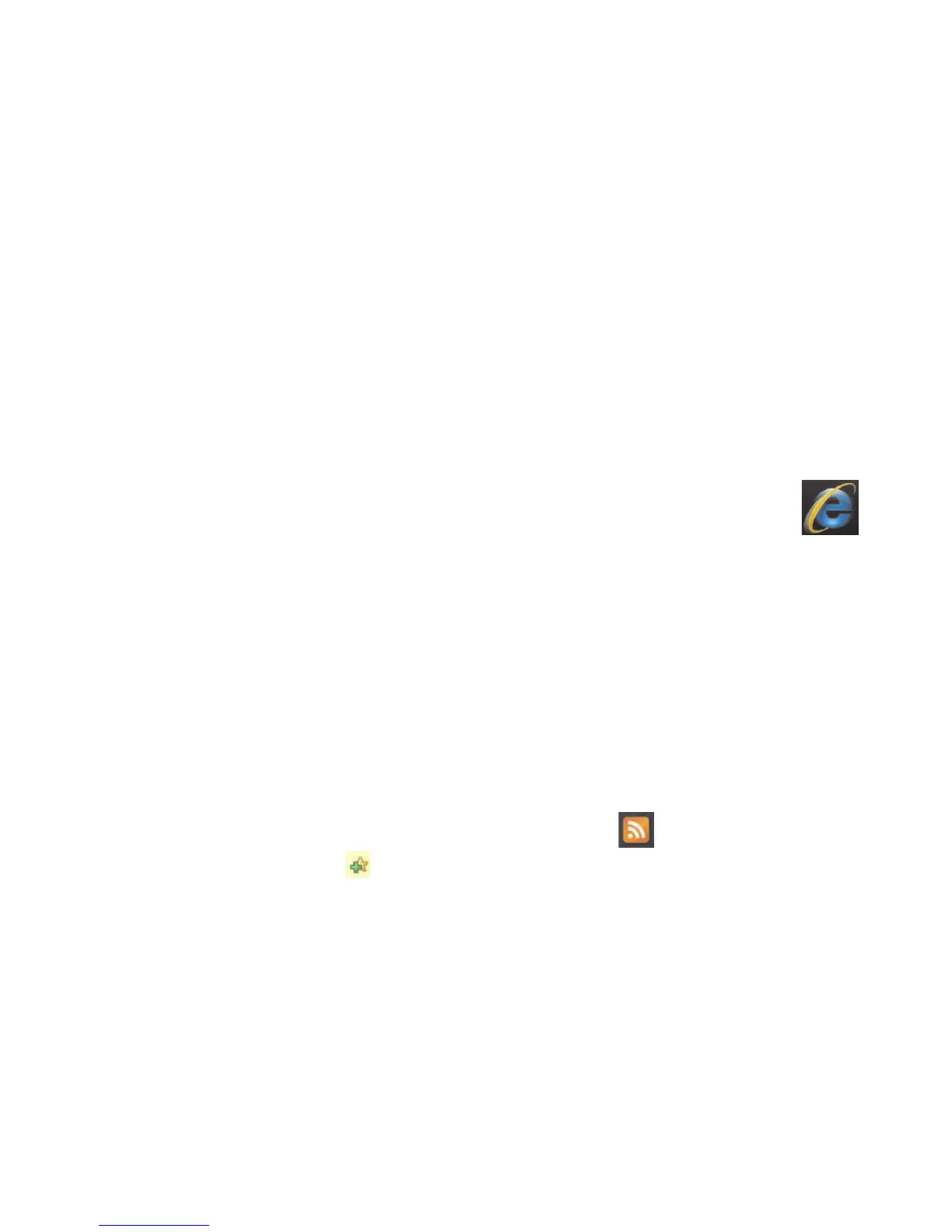軟體簡介 35
變更圖示選項圖示或色彩
1 從 HP TouchSmart 首頁點選 [ 個人化 ] 按鈕。
2 若要選擇圖示選項色彩,或是變更圖示選項圖示,點選 [ 變更 ] 按鈕並選擇一個圖示。
3 點選 [ 完成 ]。
HP TouchSmart 教學課程
點選此圖示選項以觀看新的 HP TouchSmart 教學課程。學習基本操作,或是瀏覽功能表以尋找您想了解
更多資訊的主題。
HP TouchSmart 瀏覽器
有些國家 / 地區不提供
[HP TouchSmart 瀏覽器 ] 是一套簡易檢視器,可以顯示 HP TouchSmart 首頁上的即時內容。瀏覽器的介面
與 Internet Explorer
®
不同,但是用途更多。您可以使用大型圖示選項,清楚掌握喜愛網站的訊息動態。
[HP TouchSmart 瀏覽器 ] 只支援標準的 HTML 網頁。並不支援其他的顯示格式,例如:RSS 摘要。若要檢
視 RSS 摘要,請使用 [HP TouchSmart RSS 摘要 ] 圖示選項。
如果您要瀏覽許多網頁、瀏覽具有大量快顯視窗的網站、以第二個對話方塊下載檔案,請使用
Internet Explorer 或其他標準瀏覽器。需要有網際網路連線。
RSS 摘要
有些國家 / 地區不提供
RSS 是一種從網站或部落格獲得資訊的高效率方式。更新的新聞或資訊等,會以 RSS (Really Simple
Syndication,簡易供稿)摘要這種即時摘要的形式傳送,無須自行搜尋。有些 RSS 摘要會發佈其他形式
的數位內容,包括相片、音訊檔案、視訊或您可以選擇檢視的更新訊息。
HP TouchSmart 內含 RSS 摘要閱讀器,讓您檢視來自網站的摘要。您可以新增圖示選項並選擇 RSS 摘要
以新增 RSS 摘要圖示選項。
若要在 Internet Explorer 內訂閱 RSS 摘要:
1 點選 [ 開始 ] 按鈕,然後點選 [Internet Explorer]。
2 點選 [ 摘要 ] 按鈕以在網頁上尋找摘要。此圖示通常為橘色。
3 點選一份摘要。
4 點選 [ 訂閱此摘要 ] 按鈕 。
5 輸入摘要的名稱,然後選取一個資料夾存放您建立的摘要。
6 點選 [ 訂閱 ]。
7 開啟 HP TouchSmart,然後選取 [RSS 摘要 ] 圖示選項,檢視您的 RSS 摘要。
如果您尚未建立 RSS 圖示選項,您可能必須新增一個圖示選項,並選擇 RSS 摘要。
8 點選摘要標題,在 RSS 閱讀器視窗內顯示摘要。如果您在摘要視窗上點選箭頭按鈕,會在
HP TouchSmart 之外開啟一個 Internet Explorer 視窗。關閉摘要時,會開啟 HP TouchSmart RSS
摘要視窗。
請記住,RSS 摘要會耗用電腦資源。如果您正執行一項工作,而您發現電腦的速度變慢,您可以嘗試關閉
RSS 摘要
。
